欢迎观看 Lightroom Classic 教程,小编带大家学习 Lightroom Classic 的基本工具和使用技巧,了解如何在 Lightroom 中修复曝光过度的照片。
使用 Lightroom Classic 中的基本滑块显示照片中隐藏的细节。打开Lightroom Classic,选择「文件」-「导入照片和视频」。
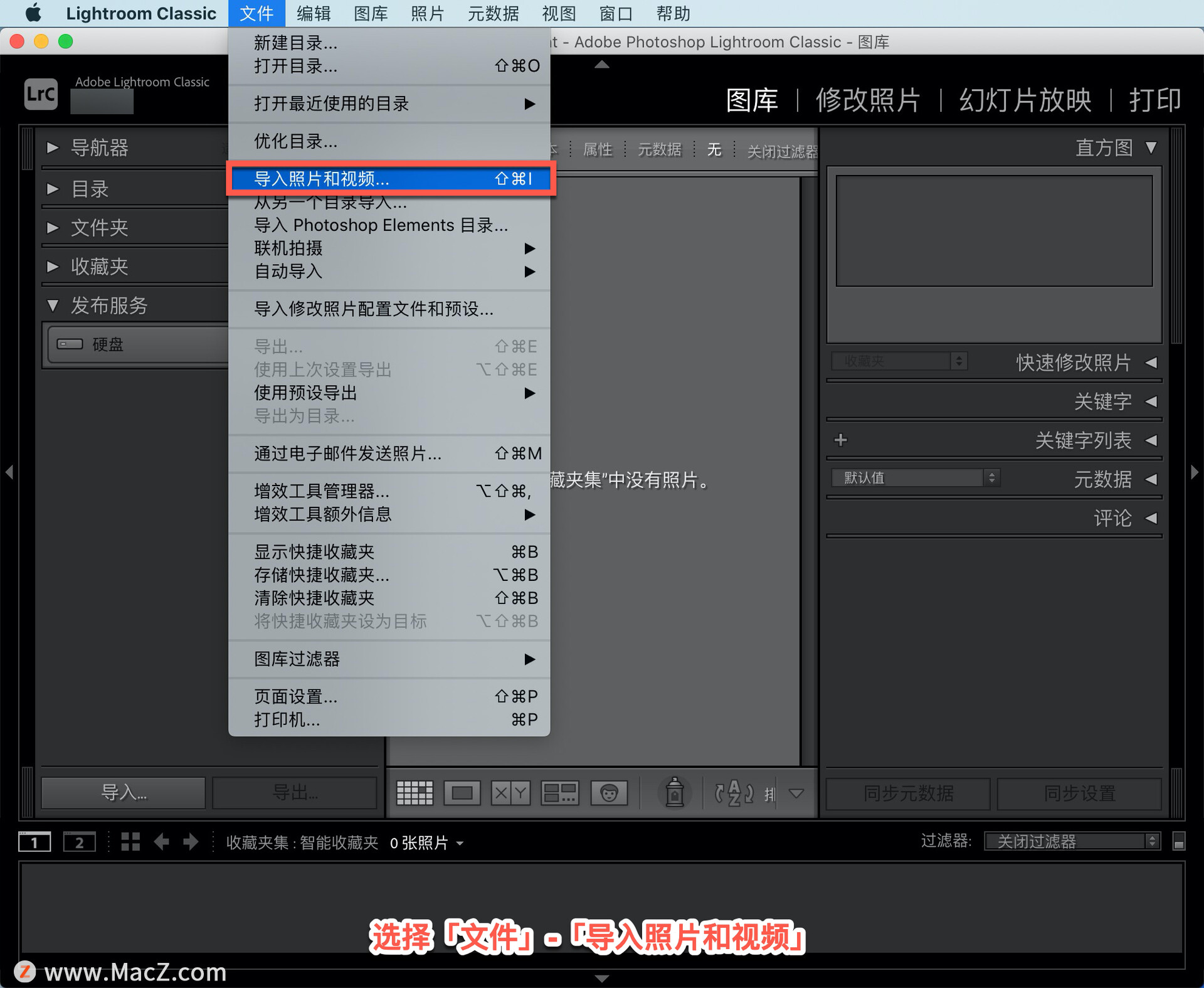
在打开的面板中找到图片所在的文件夹,添加照片,选择「导入」。
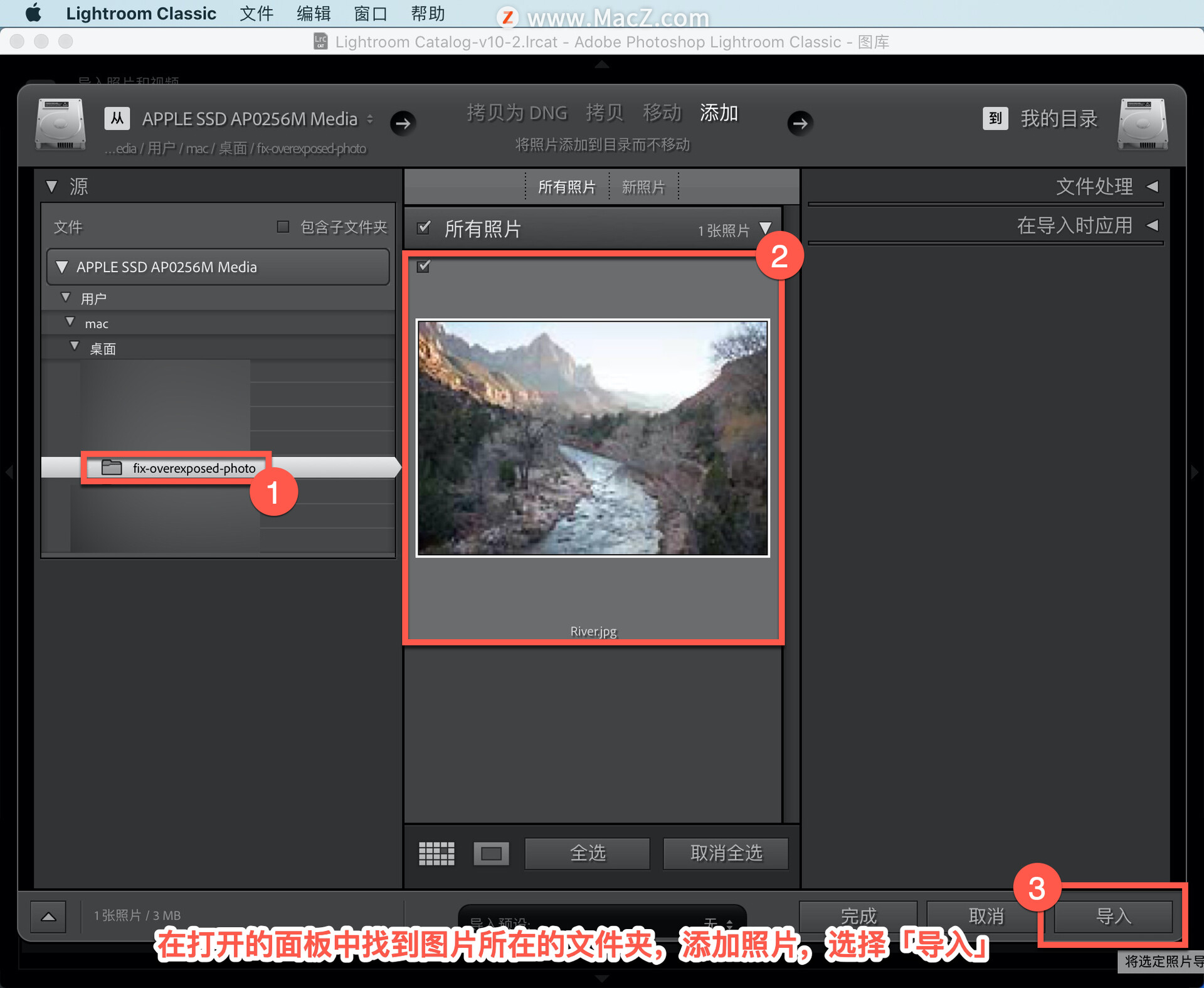
选择「修改照片」模块,在「基本」面板中单击「色调」部分中的「自动」,以查看 Lightroom Classic 的即时改进。
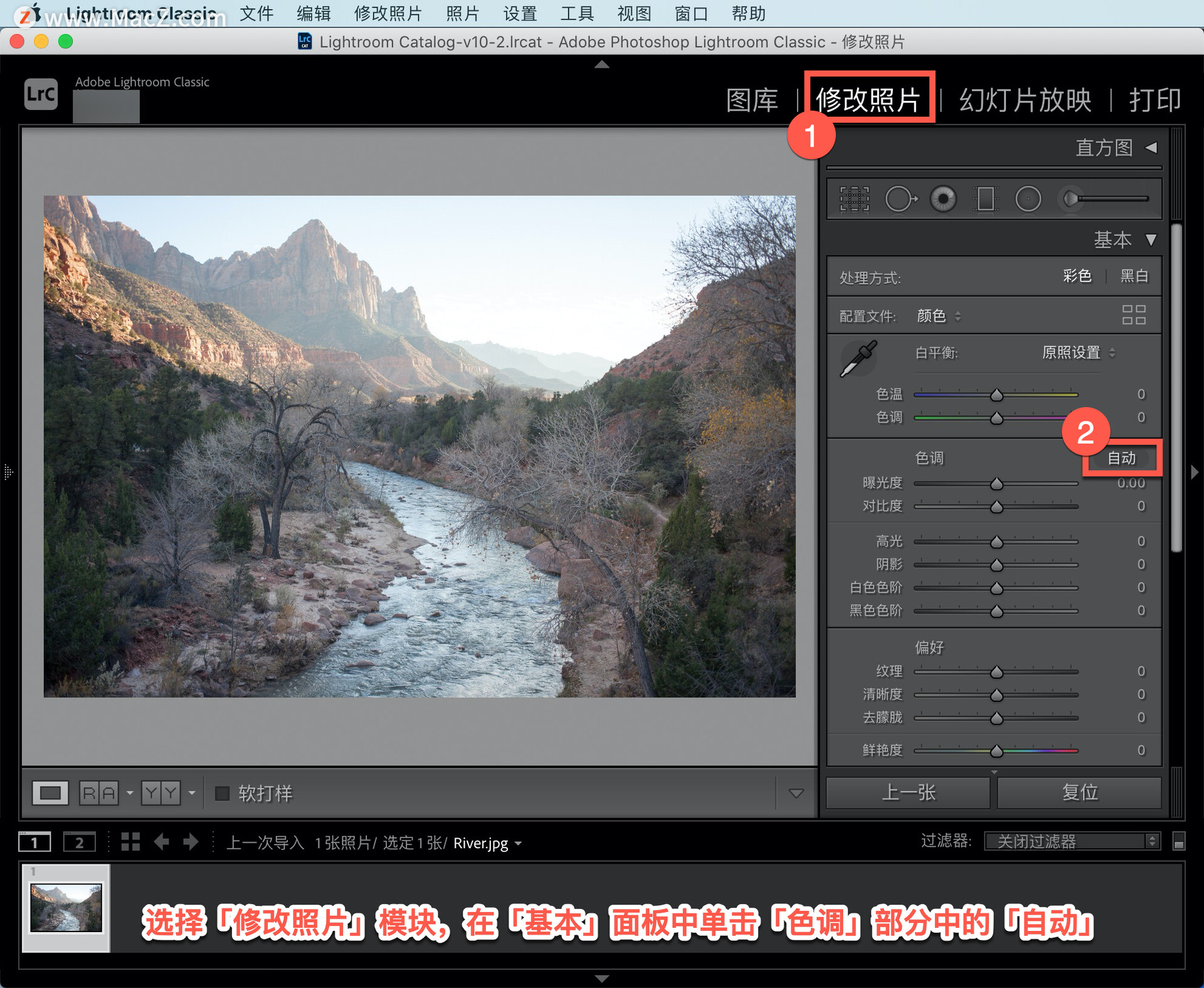
尝试使用「基本」面板中的「色调」滑块,看看这些设置是否可以增强照片中的细节。

「直方图 」中的白色三角形表示照片中曝光过度而无法显示任何细节的区域。
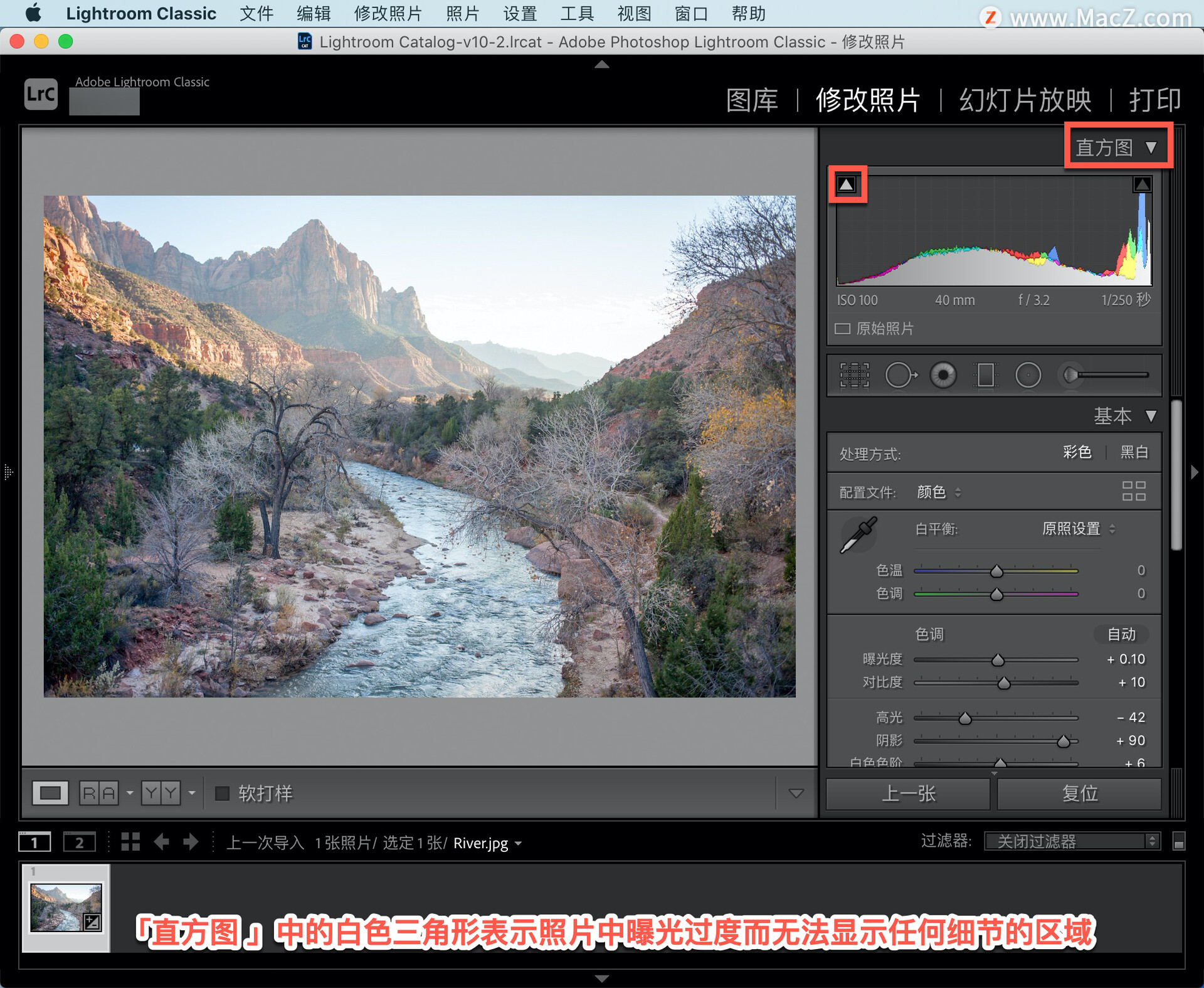
尝试调整「白色色阶」和「黑色色阶」滑块,看看是否有帮助。
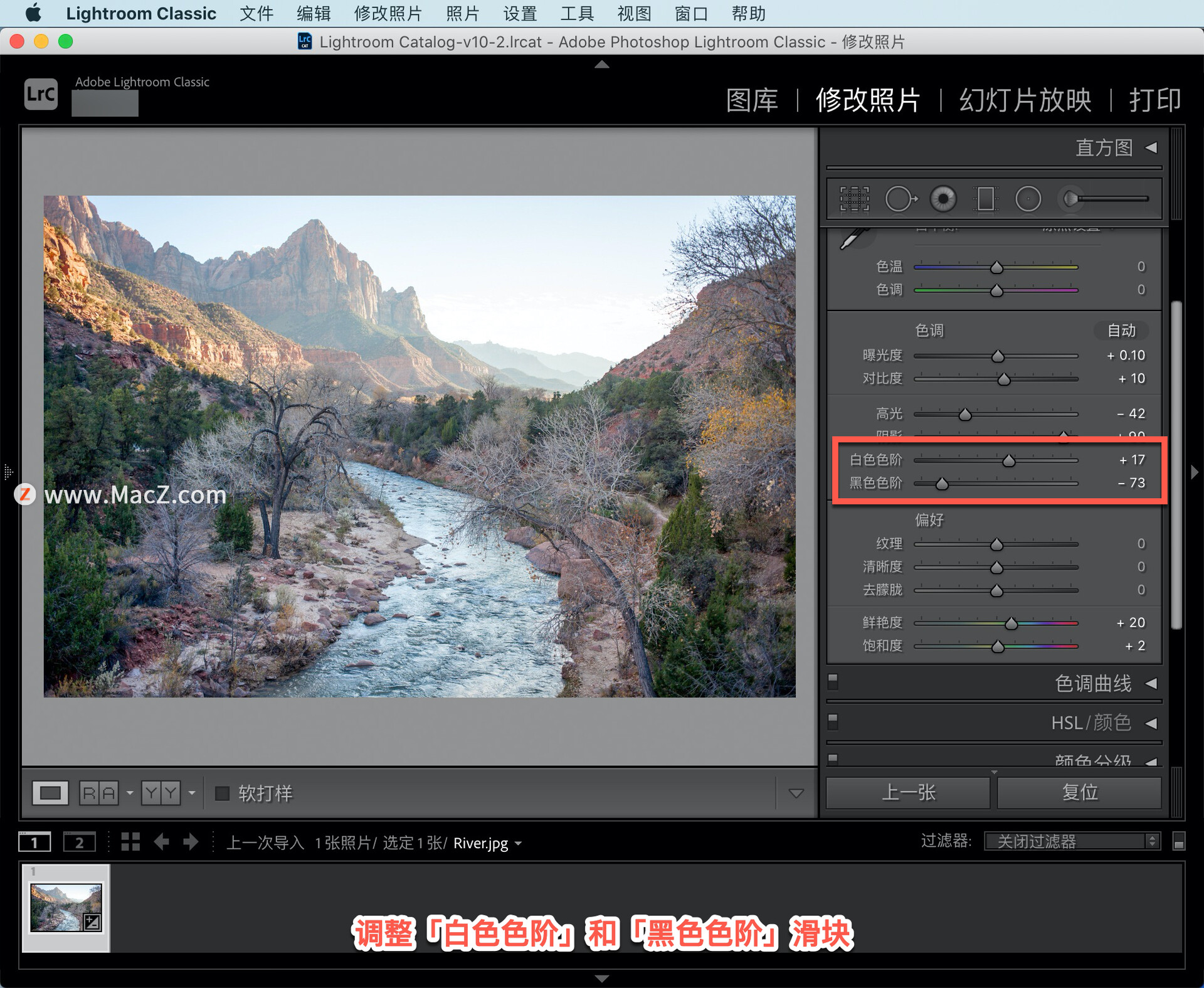
「偏好」部分中的「纹理」和「清晰度」滑块可以帮助恢复照片中的细节,调整每个以查看您是否喜欢结果。

经过几次快速调整,可以看到更多的山地景观。如果你想要恢复原来的照片,右下角有一个「复位」按钮,点击它就可以使照片恢复到最初的样子。
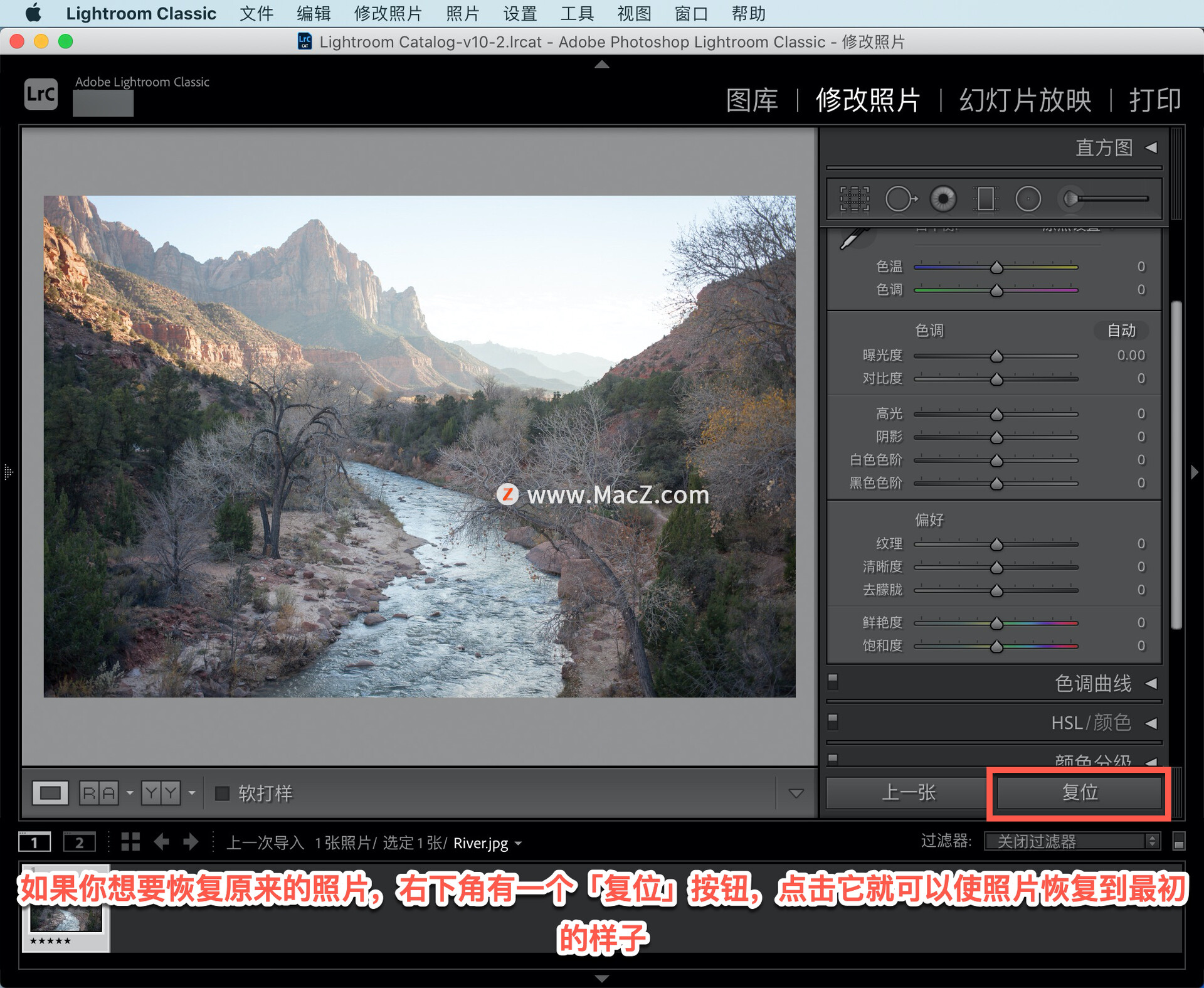
可以随时到「编辑」菜单,选择「撤消复位设置」,或者使用快捷键 Command+Z,使照片重新回到现在的样子。
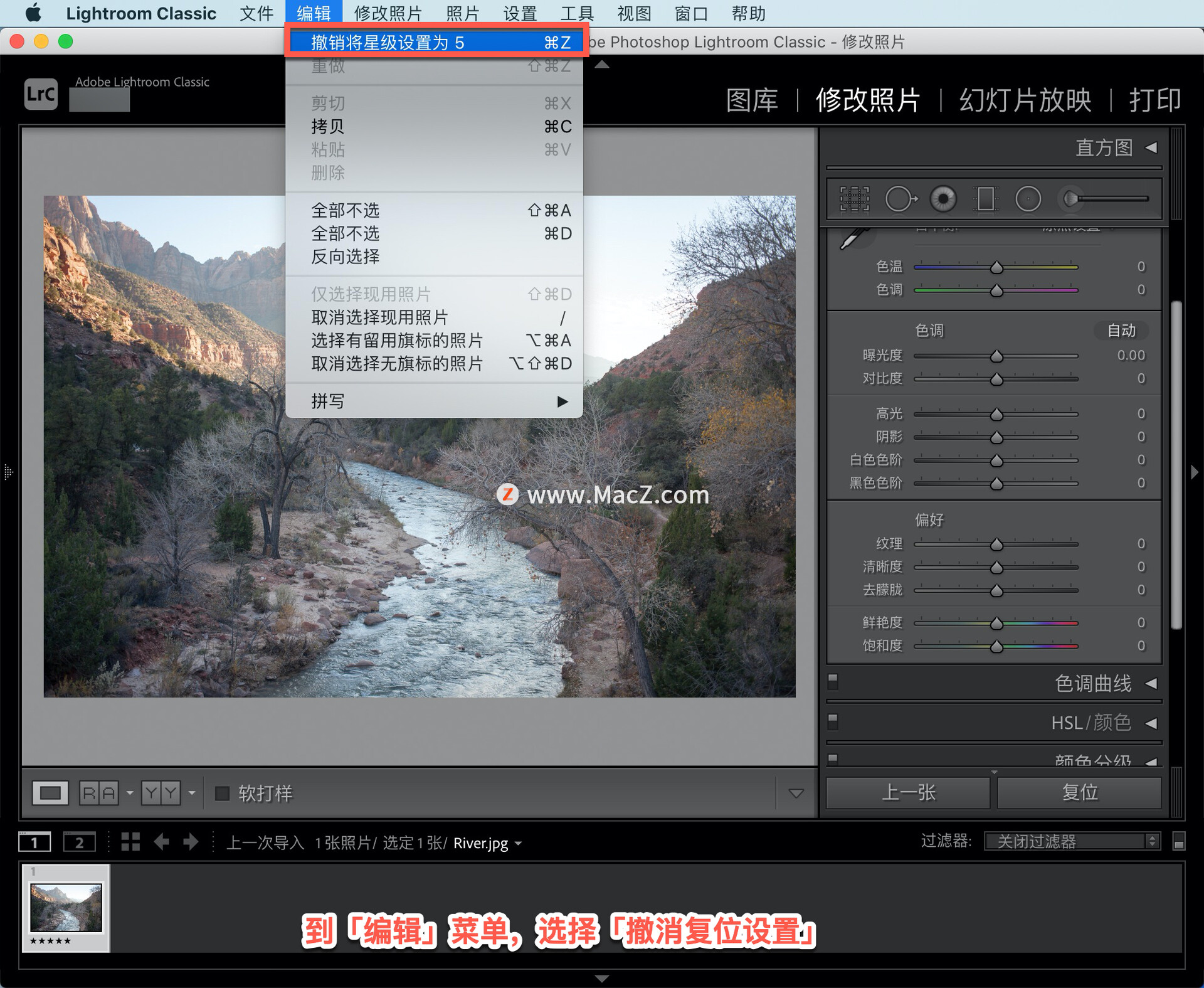
现在尝试通过揭示隐藏的细节将其他曝光过度的照片变成精彩照片。
以上就是在 Lightroom 中修复曝光过度的照片的方法。需要 Lightroom Classic 软件的朋友可在本站下载,关注我们,学习Mac软件使用方法!
攻略专题
查看更多-

- 《坦克连》新手必备十条小建议
- 110 2025-02-18
-

- 《少年西游记2》毕月乌技能介绍
- 139 2025-02-18
-

- 《职场浮生记》黄萍萍彩礼介绍
- 122 2025-02-18
-

- 《坦克连》新手轻坦爬线选择
- 192 2025-02-18
-

- 《仙剑世界》自选五星选择推荐
- 101 2025-02-18
-

- 《坦克连》轻坦配件选择推荐
- 134 2025-02-18
热门游戏
查看更多-

- 快听小说 3.2.4
- 新闻阅读 | 83.4 MB
-

- 360漫画破解版全部免费看 1.0.0
- 漫画 | 222.73 MB
-

- 社团学姐在线观看下拉式漫画免费 1.0.0
- 漫画 | 222.73 MB
-

- 樱花漫画免费漫画在线入口页面 1.0.0
- 漫画 | 222.73 MB
-

- 亲子餐厅免费阅读 1.0.0
- 漫画 | 222.73 MB
-






